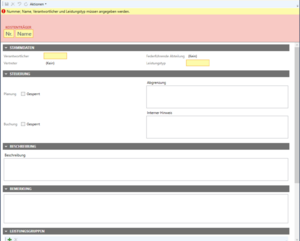Kostenträger: Unterschied zwischen den Versionen
| (10 dazwischenliegende Versionen von 2 Benutzern werden nicht angezeigt) | |||
| Zeile 1: | Zeile 1: | ||
{{Infobox Funktion | {{Infobox Funktion | ||
| Name = Kostenträger|Untertitel = Stammdaten | | Name = Kostenträger|Untertitel = Stammdaten | ||
| − | | Berechtigung = | + | | Berechtigung = siehe [[Grundsätzliche Bedienung in den Grundobjekten#Zugriffsrechte|hier]] |
| Aufruf = ''Hauptmenü:'' Grundobjekte → Kostenträger | | Aufruf = ''Hauptmenü:'' Grundobjekte → Kostenträger | ||
| + | | Hintergrundwissen = [[Kostenträger und Kostenträgerrechnung|Kostenträger]] | ||
}} | }} | ||
| − | + | ==Übersicht / Kostenträgerliste== | |
| − | == | + | Zur besseren Übersicht über die Bündelung der einzelnen Kostenträger zu Geschäftsfeldern empfiehlt es sich, die Baumstruktur [[Datei:TreeView 16x.svg|25px]] anzeigen zu lassen. |
| − | + | Diese Zuordnung können Sie für einzelne oder mehrere Kostenträger über das Kontextmenü (rechter Mausklick) ändern. Siehe [[Grundobjekte#Symbolleiste|Neu zuordnen.]] | |
<br> | <br> | ||
| + | Zur allgemeinen Bearbeitung der Stammdaten von Grundobjekten beachten Sie bitte die [[Grundsätzliche Bedienung in den Grundobjekten]]. Hier finden Sie auch Hinweise zu den Zugriffsberechtigungen. | ||
| − | + | ==Berechtigungen== | |
| − | [[ | + | Bei Kostenträgern besteht die Möglichkeit, unter den erweiterten [[Berechtigungen#Objektberechtigungen |Objektberechtigungen]] den '''Erweiterten Zugriff''' zu gewähren. So kann ein Mitarbeiter einen umfassenden Überblick über alle Buchungen des Kostenträgers erhalten, unabhängig von der bebuchten Kostenstelle. Der Erweiterte Zugriff gilt selbstverständlich nur im Rahmen der gewährten Kostenartenberechtigungen. |
| − | |||
| − | + | Der Kostenträger-Verantwortliche und sein Stellvertreter haben automatisch den Erweiterten Zugriff auf diesen Kostenträger. | |
| − | + | ==Stammdatenblatt== | |
| + | [[Datei:Stammdaten Kostenträger.png|thumb|22em|left|''Stammdaten Kostenträger'']] | ||
| − | + | Im Stammdatenblatt können Sie im Bereich '''Steuerung''' den Kostenträger gegebenenfalls für die Planung oder die Buchung sperren. Diese Sperren wirken sich auch beim Buchungsimport aus. Weiterhin können interne Hinweise sowie Abgrenzungen zu anderen Kostenträgern eingetragen werden. | |
| − | [[ | + | [[Category: Administration]] |
| − | + | [[Kategorie: Grundobjekte]] | |
| − | |||
| − | |||
| − | |||
| − | |||
| − | |||
| − | |||
| − | |||
| − | |||
| − | |||
| − | |||
| − | |||
| − | |||
| − | |||
| − | |||
| − | |||
| − | |||
| − | |||
| − | [[ | ||
| − | |||
| − | |||
| − | |||
| − | |||
| − | |||
| − | |||
| − | |||
| − | |||
| − | |||
Aktuelle Version vom 18. Juli 2022, 12:34 Uhr
| Kostenträger Stammdaten |
|
| Erforderliche Berechtigung | siehe hier |
| Aufruf | Hauptmenü: Grundobjekte → Kostenträger |
| Hintergrundwissen | Kostenträger |
1 Übersicht / Kostenträgerliste
Zur besseren Übersicht über die Bündelung der einzelnen Kostenträger zu Geschäftsfeldern empfiehlt es sich, die Baumstruktur anzeigen zu lassen.
Diese Zuordnung können Sie für einzelne oder mehrere Kostenträger über das Kontextmenü (rechter Mausklick) ändern. Siehe Neu zuordnen.
Zur allgemeinen Bearbeitung der Stammdaten von Grundobjekten beachten Sie bitte die Grundsätzliche Bedienung in den Grundobjekten. Hier finden Sie auch Hinweise zu den Zugriffsberechtigungen.
2 Berechtigungen
Bei Kostenträgern besteht die Möglichkeit, unter den erweiterten Objektberechtigungen den Erweiterten Zugriff zu gewähren. So kann ein Mitarbeiter einen umfassenden Überblick über alle Buchungen des Kostenträgers erhalten, unabhängig von der bebuchten Kostenstelle. Der Erweiterte Zugriff gilt selbstverständlich nur im Rahmen der gewährten Kostenartenberechtigungen.
Der Kostenträger-Verantwortliche und sein Stellvertreter haben automatisch den Erweiterten Zugriff auf diesen Kostenträger.
3 Stammdatenblatt
Im Stammdatenblatt können Sie im Bereich Steuerung den Kostenträger gegebenenfalls für die Planung oder die Buchung sperren. Diese Sperren wirken sich auch beim Buchungsimport aus. Weiterhin können interne Hinweise sowie Abgrenzungen zu anderen Kostenträgern eingetragen werden.